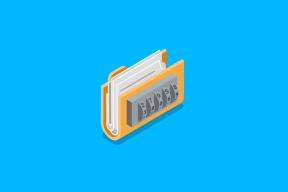Riješite problem s crnim ekranom MultiVersus u sustavu Windows 10
Miscelanea / / April 05, 2023
Mnogi se korisnici žale na problem s crnim zaslonom MultiVersusa kada se igra pokrene na njihovim računalima. Ako se i vi suočavate s isti problem, ovaj će vam vodič pomoći da riješite problem crnog zaslona MultiVersusa nakon pokretanja s učinkovitim rješavanjem problema metode. Dakle, nastavite čitati!

Sadržaj
- Kako riješiti problem MultiVersus crnog zaslona u sustavu Windows 10
- Metoda 1: Osnovne metode rješavanja problema
- Metoda 2: Pokrenite MultiVersus igru kao administrator
- Metoda 3: Završetak pozadinskih procesa
- Metoda 4: Promjena prioriteta procesa igre
- Metoda 5: Postavite visoke performanse
- Metoda 6: Ažurirajte Steam & MultiVersus igru
- Metoda 7: Onemogućite optimizacije cijelog zaslona
- Metoda 8: Onemogućite preklapanje u igri
- Metoda 9: Provjerite integritet datoteka igre
- Metoda 10: Ažurirajte .NET Framework
- Metoda 11: Ažurirajte DirectX
- Metoda 12: Popravak Microsoft Visual C++ Redistributable
- Metoda 13: Ponovno instalirajte Microsoft Visual C++ Redistributable
Kako riješiti problem MultiVersus crnog zaslona u sustavu Windows 10
Ako vas muči problem crnog ekrana na MultiVersusu na vašem Windows 10 računalu, evo nekoliko mogućih razloga zašto ih morate pažljivo analizirati kako biste riješili problem.
- PC ne ispunjava osnovne zahtjeve igre.
- Neki drugi pozadinski program ometa igru.
- Koristite neprovjerenu verziju upravljačkih programa.
- Grafičke postavke igre su pogrešno konfigurirane.
- Prisutnost zlonamjernog softvera i virusa.
- .NET okvir i operativni sustav nisu ažurirani na najnoviju verziju.
- DirectX verzija nije ažurirana.
- Overclocking.
- Sve pogrešno konfigurirane ili oštećene instalacijske datoteke igre također uzrokuju problem.
- Microsoft C++ datoteke koje se mogu redistribuirati nisu kompatibilne s igrom i računalom.
Evo nekoliko mogućih metoda za rješavanje problema koje će vam pomoći da riješite problem o kojem se raspravlja.
Metoda 1: Osnovne metode rješavanja problema
Slijedite ove osnovne metode prije prolaska kroz napredne metode rješavanja problema.
1A. Provjerite zahtjeve sustava
MultiVersusMinimalni sistemski zahtjevi
- CPU: Intel Core i5-2300 ili AMD FX-8350
- radna memorija: 4 GB
- VIDEO KARTICA: Nvidia GeForce GTX 550 Ti ili AMD Radeon HD 5850 | Intel UHD 750
- PIXEL SHADER: 5.0
- VERTEX SHADER: 5.0
- BESPLATAN PROSTOR NA DISKU: 6 GB
- NAMJENSKI VIDEO RAM: 1024 MB
MultiVersusPreporučeni zahtjevi
- CPU: Intel Core i5-3470 ili AMD Ryzen 3 1200
- radna memorija: 8 GB
- VIDEO KARTICA: Nvidia GeForce GTX 660 ili AMD Radeon R9 270
- PIXEL SHADER: 5.0
- VERTEX SHADER: 5.0
- BESPLATAN PROSTOR NA DISKU: 6 GB
- NAMJENSKI VIDEO RAM: 2048 MB
1B. Provjerite internetsku vezu
Nestabilna internetska veza dovodi do problema s crnim ekranom na MultiVersusu, također ako postoje bilo kakve prepreke između vaš usmjerivač i vaše računalo, mogu ometati bežični signal i uzrokovati povremene veze problema.
Možete pokrenuti a Speedtest kako bi znali koja je optimalna razina mrežne brzine potrebna za ispravnu vezu.

Provjerite zadovoljava li vaš uređaj kriterije u nastavku.
- Pronađite jačinu signala vaše mreže i ako je jako nizak, uklonite sve prepreke na putu.
- Izbjegavajte previše uređaja spojenih na istu mrežu.
- Uvijek kupujte modem/usmjerivač provjeren od vašeg davatelja internetskih usluga (ISP) i bez sukoba.
- Nemojte koristiti stare, slomljene ili oštećene kabele. Zamijenite kabele ako je potrebno.
- Provjerite jesu li žice od modema do usmjerivača i modema do zida stabilne i bez smetnji.
Ako postoje problemi s internetskom vezom, pogledajte naš vodič Kako riješiti probleme s mrežnim povezivanjem u sustavu Windows 10 za otklanjanje istih.

1C. Zaustavite overclocking
Svako vrhunsko računalo izgrađeno je s opcijom overclockinga koja pomaže u isporuci više soka od vaših specifikacija koje već imate. Pokretanje grafičke kartice ili procesora brže od zadane brzine odnosi se na overclocking.
Kada se to dogodi, vaše računalo će nakon određenog vremena postići maksimalnu temperaturu. Računalo to detektira i prilagođava brzinu sata na normalnu brzinu dok se ne ohladi. Brzina sata se ponovno povećava nakon što se ohlade. To povećava performanse vašeg računala i velika je pomoć ako nemate snažno računalo.
Treba napomenuti da sve igre ne podržavaju overclocking. Isto vrijedi i za MultiVersus. Dakle, morate pokušati onemogućiti sve overclocking na vašem računalu i pokušati pokrenuti igru. Ako se dobro pokrene, problem je riješen.
1D. Pokrenite skeniranje zlonamjernog softvera
Prisutnost napada virusa ili zlonamjernog softvera rezultirat će problemima s igranjem na vašem računalu. U slučaju da je napad virusa vrlo jak, ne možete se uopće neprekidno spajati ni na jednu online igru. Da biste riješili problem, morate potpuno ukloniti virus ili zlonamjerni softver sa svog Windows 10 računala.
Savjetujemo vam da skenirate svoje računalo prema uputama u našem vodiču Kako mogu pokrenuti skeniranje virusa na svom računalu?
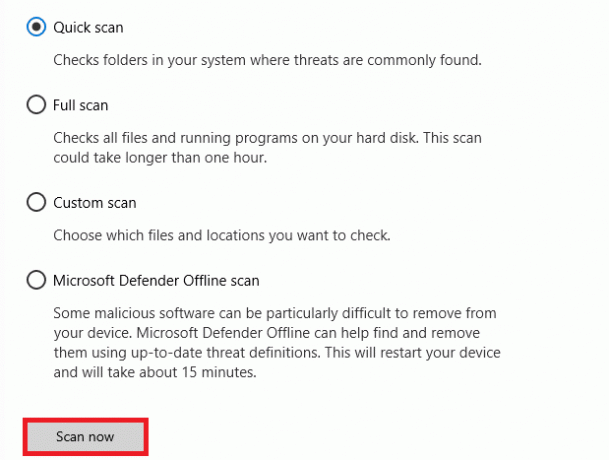
Također, ako želite ukloniti zlonamjerni softver sa svog računala, pogledajte naš vodič Kako ukloniti zlonamjerni softver s računala u sustavu Windows 10. Nakon što ste uklonili sve viruse sa svog računala, povežite se sa svojom igrom i provjerite je li problem vašeg lica s MultiVersusom riješen.
1E. Ažurirajte GPU upravljačke programe
Grafički upravljački programi odgovorni su za teške grafičke slike i igre za video obradu. Ako se suočite s bilo kakvim sukobima u igri MultiVersus, provjerite koristite li ažuriranu verziju upravljačkih programa uređaja jer oni služe kao veza između hardvera i operativnog sustava vašeg računala. Mnogi su korisnici sugerirali da je ažuriranje upravljačkih programa riješilo problem o kojem se raspravljalo. Pročitajte i primijenite korake navedene u našem vodiču 4 načina za ažuriranje upravljačkih programa za grafiku u sustavu Windows 10 učiniti tako.

Također pročitajte:Popravite sustav Windows je pronašao upravljačke programe za vaš uređaj, ali je naišao na pogrešku
1F. Vraćanje GPU upravljačkih programa
Ponekad trenutna verzija upravljačkih programa GPU-a može uzrokovati problem o kojem se govori u MultiVersusu i u tom slučaju morate vratiti prethodne verzije instaliranih upravljačkih programa. Ovaj proces se zove vraćanje upravljačkih programa i možete jednostavno vratiti upravljačke programe vašeg računala u njihovo prethodno stanje slijedeći naš vodič Kako vratiti upravljačke programe na Windows 10.

1G. Ponovno instalirajte GPU upravljački program
Ako se i dalje suočavate s problemom s crnim zaslonom na MultiVersusu nakon ažuriranja upravljačkih programa GPU-a, ponovno instalirajte upravljačke programe uređaja kako biste riješili sve probleme s nekompatibilnošću. Postoji nekoliko načina za ponovno instaliranje upravljačkih programa na vašem računalu. Ipak, možete jednostavno ponovno instalirati grafičke upravljačke programe prema uputama u našem vodiču Kako deinstalirati i ponovno instalirati upravljačke programe na Windows 10.

Nakon ponovne instalacije upravljačkih programa za GPU, provjerite jeste li riješili problem o kojem se govori ili niste.
1H. Ažurirajte Windows
Također možete iskorijeniti greške u svom računalu i igri ažuriranjem operativnog sustava. Uvijek provjerite jeste li ažurirali svoj operativni sustav Windows i postoje li neka ažuriranja na čekanju, upotrijebite naš vodič Kako preuzeti i instalirati najnovije ažuriranje sustava Windows 10
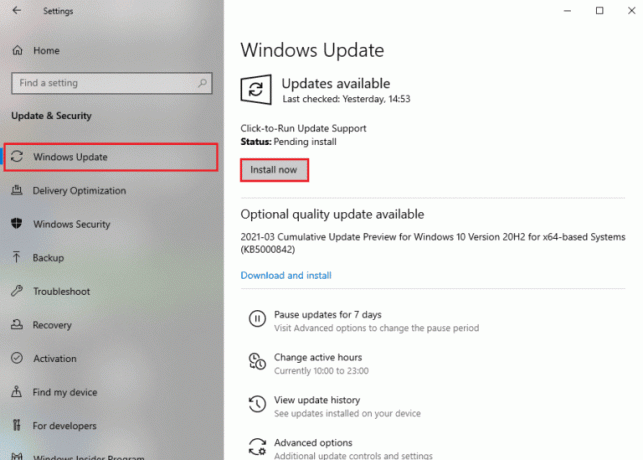
Nakon ažuriranja vašeg Windows operativnog sustava, provjerite možete li se spojiti na svoj MultiVersus poslužitelj igre bez ikakvih grešaka.
1I. Privremeno onemogući antivirusni program (ako je primjenjivo)
Neki nekompatibilni antivirusni programi instalirani na vašem računalu uzrokovat će problem MultiVersus crnog ekrana. Kako biste izbjegli sukobe, morate osigurati sigurnosne postavke vašeg Windows 10 računala i provjeriti jesu li stabilne ili ne. Da biste saznali je li antivirusni paket razlog problema o kojem se govori, jednom ga onemogućite i pokušajte se spojiti na mrežu.
Pročitajte naš vodič dalje Kako privremeno onemogućiti antivirusni program u sustavu Windows 10 i slijedite upute za privremeno onemogućavanje antivirusnog programa na računalu.

Ako imate rješenje za svoj problem nakon što ste onemogućili antivirusni program na računalu, savjetujemo vam da potpuno deinstalirate program sa svog računala. Pročitajte naš vodič Prisilno deinstalirajte programe koji se ne deinstaliraju u sustavu Windows 10 da biste deinstalirali antivirusni program na računalu.
Također pročitajte:Popravite kako Avast ne ažurira definicije virusa
1J. Isključite vatrozid Windows Defender (ne preporučuje se)
Vaše će se računalo suočiti s problemom s crnim ekranom zbog MultiVersus problema zbog previše zaštitnog paketa vatrozida u Windows 10 računalu. Da biste riješili problem, možete dodati novo pravilo za svoju igru, staviti igru na bijelu listu ili kao posljednje rješenje, privremeno onemogućiti vatrozid. Naš vodič na Kako onemogućiti Windows 10 vatrozid pomoći će vam.
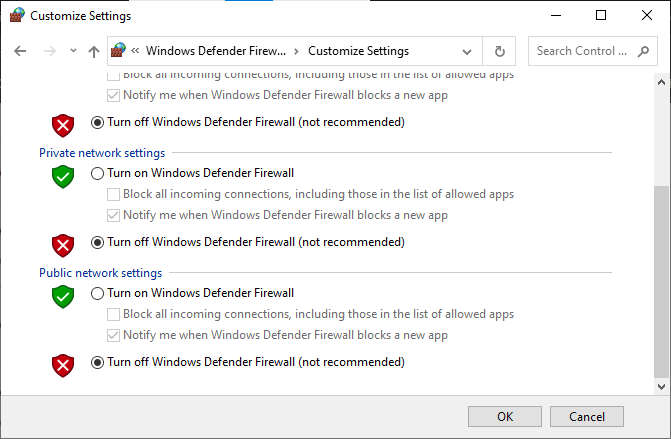
1K. Popravak sistemskih datoteka
Ako bilo koja datoteka nedostaje ili je oštećena na računalu sa sustavom Windows 10, suočit ćete se s problemom MultiVersus o kojem se raspravljalo. Ipak, popravljate ove oštećene datoteke pomoću ugrađenih uslužnih programa, naime, Provjera datoteka sustava i Servisiranje i upravljanje slikom implementacije. Pročitajte naš vodič dalje Kako popraviti sistemske datoteke na Windows 10 i slijedite korake prema uputama za popravak svih oštećenih datoteka.
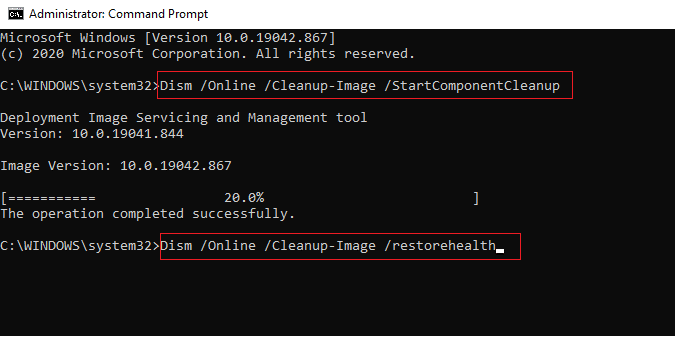
Metoda 2: Pokrenite MultiVersus igru kao administrator
Ako MultiVersus nema potrebne administrativne ovlasti, bit će nekoliko bitnih značajki igre ograničeno zbog čega imate MultiVersus problem s crnim zaslonom nakon pokretanja kad god otvorite igru ili instalirate bilo koju nadopune. Slijedite dolje navedene upute za pokretanje igre kao administrator.
1. Desnom tipkom miša kliknite na MultiVersus prečac na radnoj površini ili idite na instalacijski direktorij i desnom tipkom miša kliknite na njega.
2. Zatim odaberite Svojstva opcija.

3. Sada prijeđite na Kompatibilnost karticu i kliknite na Pokrenite ovaj program kao administrator.

4. Na kraju kliknite na Primijeni>OK za spremanje promjena.
Provjerite jeste li riješili probleme s MultiVersusom.
Također pročitajte: Popravi Halo Infinite koji se stalno ruši pri pokretanju
Metoda 3: Završetak pozadinskih procesa
Nekoliko korisnika potvrdilo je da se problem crnog ekrana na MultiVersusu može riješiti zatvaranjem svih pozadinskih zadataka koji se izvode na vašem računalu. Za provedbu zadatka slijedite naš vodič Kako završiti zadatak u sustavu Windows 10 i nastavite prema uputama.

Nakon što zatvorite sve pozadinske procese, provjerite jeste li uspjeli riješiti problem MultiVersusa.
Metoda 4: Promjena prioriteta procesa igre
Preferencija aplikacije ili procesa govori računalu o važnosti i treba li mu dati prednost nad ostalima prilikom dodjele resursa. Prioritet svake aplikacije je normalan osim procesa sustava, prema zadanim postavkama. MultiVersus može izazvati crni ekran ako ne dobije dovoljno resursa.
1. pritisni Tipke Ctrl + Shift + Esc istovremeno otvoriti Upravitelj zadataka.
2. Sada tražite MultiVersus proces.
3. Zatim promijenite prioritet u Visoki prioritet i provjeri radi li ovo.
Bilješka: Prioritet mijenjajte s velikim oprezom jer neoprezno mijenjanje prioriteta procesa može vaš sustav učiniti izuzetno sporim ili nestabilnim.
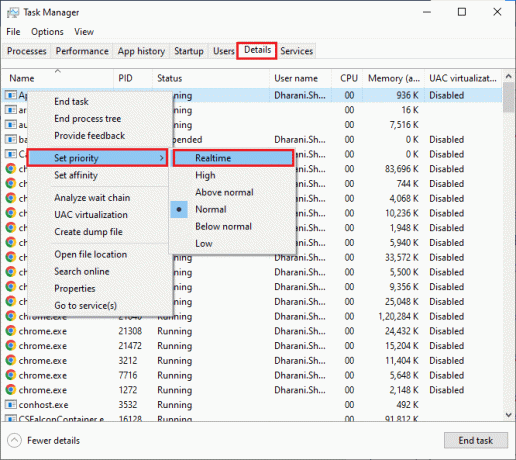
4. Zatvori Upravitelj zadataka i ponovno pokrenite računalo i provjerite je li problem s praznim zaslonom MultiVersusa riješen.
Također pročitajte:Popravak WoW-a traje vječno za pokretanje u sustavu Windows 10
Metoda 5: Postavite visoke performanse
Također možete optimizirati svoju igru kada postavljate postavke plana napajanja visokih performansi. Ovi planovi napajanja razvijeni su za upravljanje postavkama napajanja na prijenosnim postavkama. Slijedite dolje navedene upute za korištenje postavki plana napajanja visokih performansi u vašem sustavu.
1. pritisni Tipke Windows + I zajedno otvoriti Windows postavke.
2. Sada se pomaknite niz popis i kliknite na Sustav kao što je istaknuto u nastavku.

3. Sada odaberite Napajanje i spavanje opciju i kliknite na Dodatne postavke snage pod, ispod Povezane postavke.

4. Sada odaberite Visoke performanse opcija pod Visoki dodatni planovi kao što je prikazano na slici ispod.
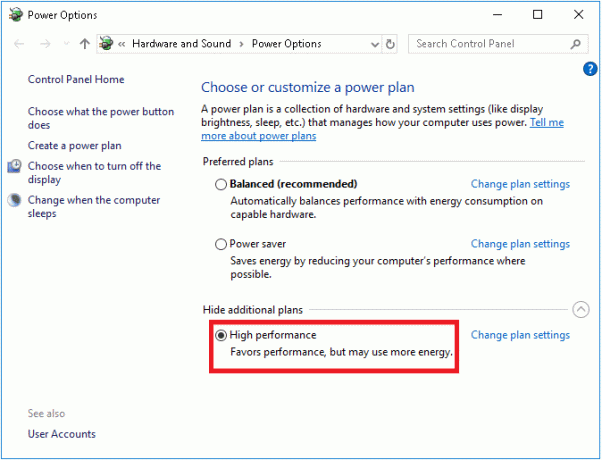
Sada kada ste optimizirali svoj sustav, provjerite jeste li riješili problem o kojem se raspravljalo.
Metoda 6: Ažurirajte Steam & MultiVersus igru
Ako koristite zastarjelu aplikaciju Steam, ne možete glatko pristupiti nijednoj igrici. Stoga uvijek provjerite koristite li ažuriranu verziju igre Steam i MultiVersus prije pokretanja.
1. Udari Windows tipka i tip Steam, zatim kliknite na Otvoren.

2. Sada kliknite na Steam u gornjem lijevom kutu zaslona nakon čega slijedi Provjerite ima li ažuriranja Steam klijenta… kao što je istaknuto u nastavku.

3. Ako imate novih ažuriranja za preuzimanje, instalirajte ih i provjerite vaš Steam klijent je ažuriran.
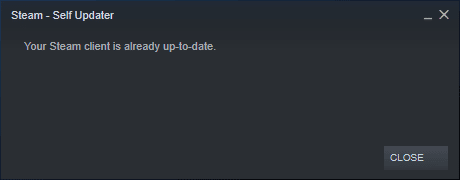
4. Sada, ponovno pokrenite Steam i provjerite je li problem sada riješen.
Isto tako, uvijek je bitno da vaša igra radi na najnovijoj verziji kako biste izbjegli bilo kakve sukobe. Dok se vaša igra ne ažurira, ne možete se uspješno prijaviti na MultiVersus poslužitelje. Da biste ažurirali svoju igru, slijedite dolje navedene korake.
1. Pokreni Steam i dođite do KNJIŽNICA.

2. Sada kliknite na DOM i potražite MultiVersus.

3. Zatim desnom tipkom miša kliknite igru i odaberite Svojstva… opcija.
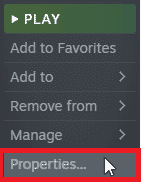
4. Sada se prebacite na NADOPUNE karticu i provjerite jesu li neka ažuriranja na čekanju. Ako je tako, slijedite upute na zaslonu za preuzimanje najnovijih ažuriranja.
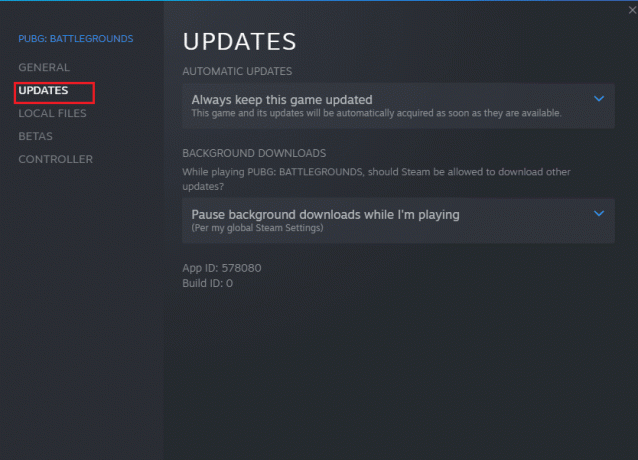
Također pročitajte: Ispravite grešku o nedostajućim preuzetim datotekama na Steamu
Metoda 7: Onemogućite optimizacije cijelog zaslona
Nekoliko je korisnika sugeriralo da im je onemogućavanje optimizacije cijelog zaslona na računalu pomoglo u rješavanju problema MultiVersus crnog zaslona. Slijedite upute.
1. Idite na Steam KNJIŽNICA Jelovnik.
2. Sada desnom tipkom miša kliknite na MultiVersusigra i odaberite Svojstva… opcija.
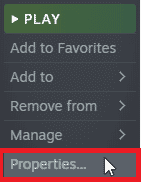
3. Sada se prebacite na OPĆENITO karticu i kliknite na POSTAVITE OPCIJE POKRETANJA… kako je prikazano.

4. Sada će se otvoriti novi prozor s naprednim upozorenjem korisnika. Za otvaranje igre u prozorskom načinu rada upišite – s prozorom parametar.
5. Sada klikom spremite promjene u redu i izađite iz prozora Svojstva.
6. Sada ponovno pokrenite igru i provjerite radi li u prozorskom načinu rada. Inače, idite na POSTAVITE OPCIJE POKRETANJA… ponovno i upišite –prozor -w 1024 kao što je prikazano u nastavku.
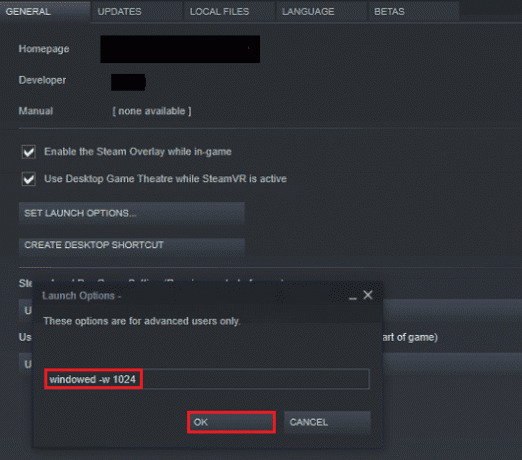
7. Sada spremite promjene klikom na u redu dugme.
Ovaj parametar će postaviti igru da se pokrene u prozorskom načinu rada.
Metoda 8: Onemogućite preklapanje u igri
Steam Overlay dio je Steama koji korisnicima omogućuje pristup popisu prijatelja, web pregledniku i omogućuje kupnju u igri. To je značajan alat, ali ponekad pokreće problem s crnim ekranom kod problema s MultiVersusom. Ako želite riješiti ovaj problem, isključite preklapanje igre Steam.
1. Pokreni Steam i kliknite na KNJIŽNICA.
2. Sada otvorite MultiVersus svojstva igre.
3. Sada se prebacite na OPĆENITO i poništite okvir koji sadrži "Omogućite Steam Overlay dok ste u igri.”

4. Konačno, ponovno pokrenuti igru i provjerite je li problem s MultiVersusom riješen.
Također pročitajte: Popravite nedostupnu konfiguraciju aplikacije Steam u sustavu Windows 10
Metoda 9: Provjerite integritet datoteka igre
Vidjeli smo mnogo slučajeva u kojima datoteke igre ili nedostaju ili su oštećene ili su bile nepotpune instalacije. Korisnici također mogu iskusiti MultiVersus crni ekran na računalu problem ako ih prekine proces ažuriranja ili ako se datoteke igre premještaju. U ovoj metodi otvorit ćete Steam i koristiti ugrađenu funkciju za provjeru integriteta igre. Bit će zamijenjen ako aplikacija nešto pronađe. Slijedite naš vodič za provjeriti integritet datoteka igre na Steamu.
Bilješka: Trebali biste izvršiti slične korake ako koristite drugačiji softver za izdavanje.
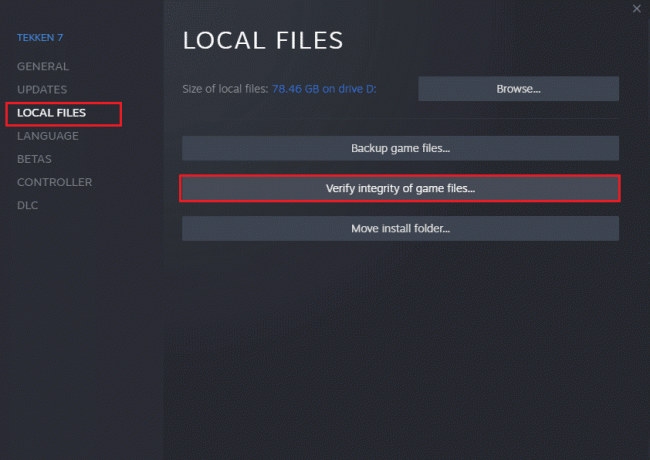
Metoda 10: Ažurirajte .NET Framework
.NET framework na računalu sa sustavom Windows 10 neophodan je za neprekinutu uslugu modernih aplikacija i igara. Mnoge igre imaju značajku automatskog ažuriranja za .NET framework, pa će se automatski ažurirati kad god je ažuriranje dostupno. U drugom slučaju, ako se ažuriranje pojavi na vašem računalu, možete ručno instalirati najnoviju verziju .NET frameworka, kao što je objašnjeno u nastavku, kako biste riješili problem o kojem se govori.
1. Provjerite za nova ažuriranja za .NET okvir od službena Microsoftova web stranica.
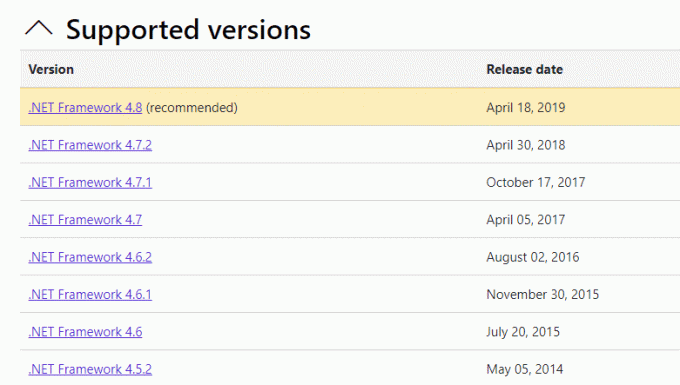
2. Ako postoje ažuriranja, kliknite na odgovarajući/preporučeno link i kliknite Preuzmite .NET Framework 4.8 Runtime opcija.
Bilješka: Nemojte kliknuti na Preuzmite .NET Framework 4.8 Developer Pack kako ga koriste programeri softvera.

3. Ići Moja preuzimanja, dvaput kliknite na instalacijsku datoteku za pokretanje preuzete datoteke i slijedite upute na zaslonu kako biste uspješno instalirali .NET framework na svoje Windows računalo. Kada završite, provjerite jeste li riješili problem o kojem se raspravljalo ili ne.
Također pročitajte:Ispravite pogrešku tijekom izvođenja C++ na Windows 10
Metoda 11: Ažurirajte DirectX
Kako biste uživali u besprijekornom multimedijskom iskustvu na MultiVersusu, morate provjeriti je li DirectX instaliran i ažuriran na najnoviju verziju. DirectX vam pomaže poboljšati iskustvo vizualnih medija posebno za grafičke igre i aplikacije. Vrijedno je ažurirati DirectX potreban za ovu igru. Slijedite naš vodič dalje Kako ažurirati DirectX u sustavu Windows 10.

Bilješka: Osigurajte to Provjerite WHQL digitalne potpise okvir je prijavljen Sustav tab. i Logotip WHQL postavljeno je na Da.
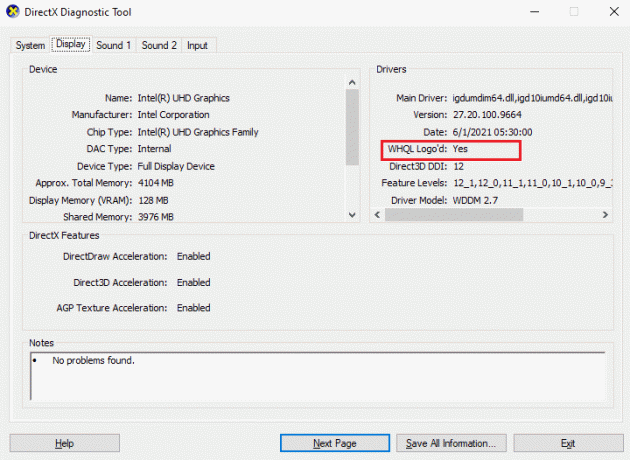
Metoda 12: Popravak Microsoft Visual C++ Redistributable
Alternativno, možete pokušati popraviti pakete Microsoft Visual C++ Redistributable kako biste popravili problem crnog zaslona MultiVersus nakon pokretanja. Pročitajte naš vodič dalje kako popraviti Microsoft Visual C++ Redistributable.

Otvorite aplikaciju koju prethodno niste mogli otvoriti. Ako ovo ne uspije, pokušajte ponovno instalirati C++ redistribubilni umjesto toga.
Također pročitajte:Popravi Microsoft Visual C++ 2015 Redistributable Setup Fails Greška 0x80240017
Metoda 13: Ponovno instalirajte Microsoft Visual C++ Redistributable
Ako prethodna metoda popravka Microsoft C++ Visual Redistributable nije popravila MultiVersus crni zaslon, tada ćete morati ponovno instalirati redistributable. Slijedite naš vodič dalje kako ponovno instalirati Microsoft Visual C++ Redistributable.

Preporučeno:
- Popravite pogrešku 0x80070032 Forza Horizon 5 u sustavu Windows 10
- Popravak Ne mogu ažurirati World of Warcraft BLZBNTAGT00000840 Greška
- Kako popraviti grešku izvođenja Civilization 5 u sustavu Windows 10
- Popravite MultiVersus koji se ne pokreće u sustavu Windows 10
Nadamo se da je ovaj vodič bio od pomoći i da ste mogli popraviti MultiVersus crni ekran pitanje u Wi. Recite nam koja vam je metoda bila najbolja. Slobodno nam se obratite sa svojim upitima i prijedlozima putem odjeljka za komentare u nastavku.